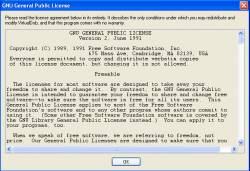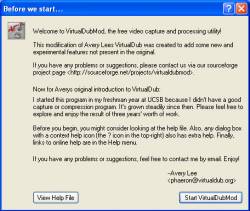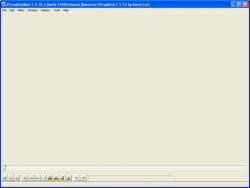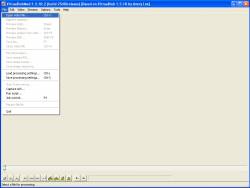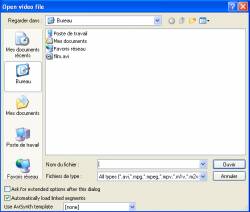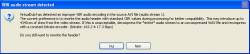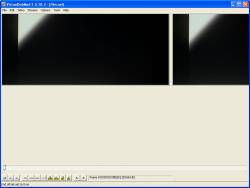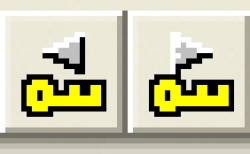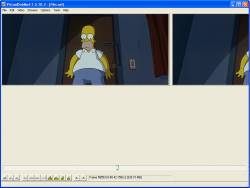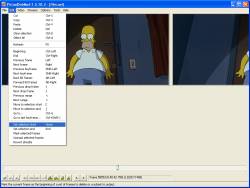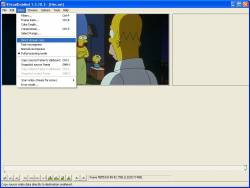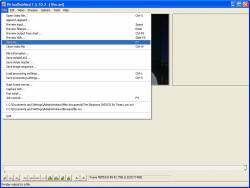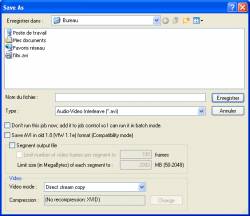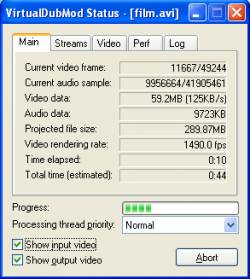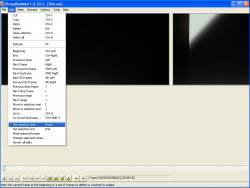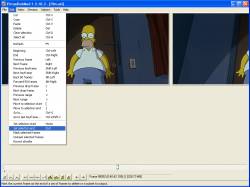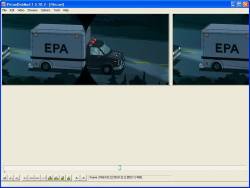Vous utilisez PSPTube pour lire vos Divx, mais votre film ne passe pas ? Nous avons la solution. Cliquez sur suite pour la découvrir.
Comme expliqué dans notre tutorial : [TUTO] Lire vos divx sans conversion , vous pouvez lire vos Divx sur votre PSP sans les convertir.
Toutefois, les films un peu longs ne marchent pas bien, nous allons donc vous expliquer comment découper une vidéo en plusieurs parties pour que celle-ci marche sur votre PSP.
Pour cela, vous devez disposer de VirtualDubMod, un excellent logiciel gratuit permettant de modifier les vidéos.

Cliquez avec le bouton droit sur le fichier que vous avez téléchargé,
Choisissez "Extraire vers virtualdubmod" (WinRAR est conseillé),
Rendez-vous ensuite dans le dossier virtualdubmod à coté du fichier que vous avez téléchargé,
Lancez le fichier VirtualDubMod.exe.
Vous aurez cet écran :
Cliquez sur OK
Cliquez sur "start virtualdub". ensuite cliquez sur OK
Une fois le logiciel lancé, vous aurez quelque chose qui ressemble à cela :
Cliquez sur "File/Open File" (ou ctrl + O pour aller plus vite).
Sélectionnez votre fichier vidéo :
En fonction du fichier que vous avez sélectionné, il se peut que vous ayez un message comme celui-ci, appuyez sur "Oui".
Votre vidéo s'affiche alors,
Vous pouvez constater dans la barre en bas, certaines icônes.
En se déplaçant sur la barre d'avancement de la vidéo et de ces 2 icônes (les deux icônes permettent plus de précision), vous allez vous déplacer à l'endroit où vous voulez couper la vidéo. ( 40 minutes est conseillé).
Une fois après avoir fais cela, cliquez sur "Edit/Set selection start".
Déplacez vous à la fin de la vidéo grâce à la barre d'avancement de la vidéo.
Ensuite cliquez sur "Edit/Set selection end".
Ensuite cliquez sur "Edit/Delete"
Puis, cliquez sur vidéo et cliquez sur "direct stream copy".
Maintenant cliquez sur "File/Save as" pour enregistrer la vidéo coupée.
Donnez un nom à votre vidéo et cliquez sur enregistrer, l'enregistrement devrait durer environ une minute.
Maintenant nous allons couper les autres parties du film.
Pour cela re-ouvrez la vidéo : cliquez sur "File/Open File" (ou ctrl + O pour aller plus vite).
Et sélectionnez votre fichier vidéo :
Ensuite laissez la vidéo au début et cliquez sur "Edit/Set selection start".
En se déplaçant sur la barre d'avancement de la vidéo et de ces 2 icônes (les deux icônes permettent plus de précision), vous allez vous déplacer à l'endroit où vous aviez coupé la vidéo précédement.
Ensuite cliquez sur "Edit/Set selection end".
Cliquez sur "Edit/Delete"
En se déplaçant sur la barre d'avancement de la vidéo et de ces 2 icônes (les deux icônes permettent plus de précision), vous allez vous déplacer à l'endroit où vous voulez couper la seconde partie. ( 40 minutes est conseillé).
Ensuite cliquez sur "Edit/Set selection start".
Déplacez vous à la fin de la vidéo grâce à la barre d'avancement de la vidéo.
Ensuite cliquez sur "Edit/Set selection end".
Ensuite cliquez sur "Edit/Delete"
Enregistrez à nouveau la partie de la vidéo et repettez la même opération pour les autres parties du film à couper.
Une fois cela fait, il ne vous reste plus qu'à transférer le tout sur votre PSP et le tour est joué.
Commentez ou lisez les commentaires de ce TUTO en cliquant ICI.
Cliquez sur OK
Cliquez sur "start virtualdub". ensuite cliquez sur OK
Une fois le logiciel lancé, vous aurez quelque chose qui ressemble à cela :
Cliquez sur "File/Open File" (ou ctrl + O pour aller plus vite).
Sélectionnez votre fichier vidéo :
En fonction du fichier que vous avez sélectionné, il se peut que vous ayez un message comme celui-ci, appuyez sur "Oui".
Votre vidéo s'affiche alors,
Vous pouvez constater dans la barre en bas, certaines icônes.
En se déplaçant sur la barre d'avancement de la vidéo et de ces 2 icônes (les deux icônes permettent plus de précision), vous allez vous déplacer à l'endroit où vous voulez couper la vidéo. ( 40 minutes est conseillé).
Une fois après avoir fais cela, cliquez sur "Edit/Set selection start".
Déplacez vous à la fin de la vidéo grâce à la barre d'avancement de la vidéo.
Ensuite cliquez sur "Edit/Set selection end".
Ensuite cliquez sur "Edit/Delete"
Puis, cliquez sur vidéo et cliquez sur "direct stream copy".
Maintenant cliquez sur "File/Save as" pour enregistrer la vidéo coupée.
Donnez un nom à votre vidéo et cliquez sur enregistrer, l'enregistrement devrait durer environ une minute.
Maintenant nous allons couper les autres parties du film.
Pour cela re-ouvrez la vidéo : cliquez sur "File/Open File" (ou ctrl + O pour aller plus vite).
Et sélectionnez votre fichier vidéo :
Ensuite laissez la vidéo au début et cliquez sur "Edit/Set selection start".
En se déplaçant sur la barre d'avancement de la vidéo et de ces 2 icônes (les deux icônes permettent plus de précision), vous allez vous déplacer à l'endroit où vous aviez coupé la vidéo précédement.
Ensuite cliquez sur "Edit/Set selection end".
Cliquez sur "Edit/Delete"
En se déplaçant sur la barre d'avancement de la vidéo et de ces 2 icônes (les deux icônes permettent plus de précision), vous allez vous déplacer à l'endroit où vous voulez couper la seconde partie. ( 40 minutes est conseillé).
Ensuite cliquez sur "Edit/Set selection start".
Déplacez vous à la fin de la vidéo grâce à la barre d'avancement de la vidéo.
Ensuite cliquez sur "Edit/Set selection end".
Ensuite cliquez sur "Edit/Delete"
Enregistrez à nouveau la partie de la vidéo et repettez la même opération pour les autres parties du film à couper.
Une fois cela fait, il ne vous reste plus qu'à transférer le tout sur votre PSP et le tour est joué.
Commentez ou lisez les commentaires de ce TUTO en cliquant ICI.
Commenter